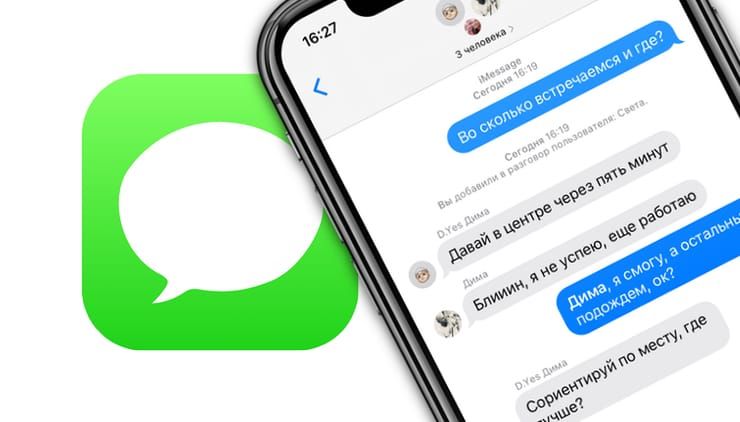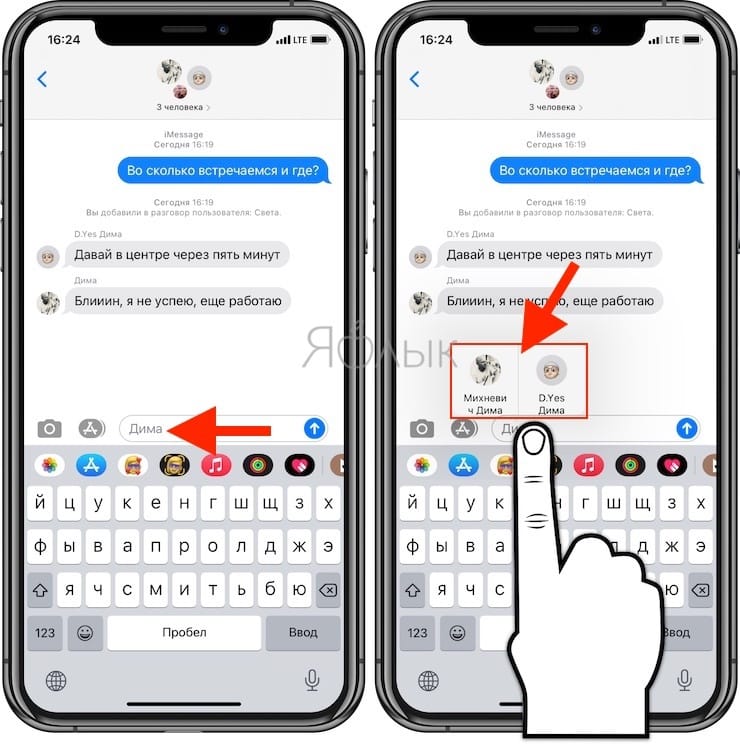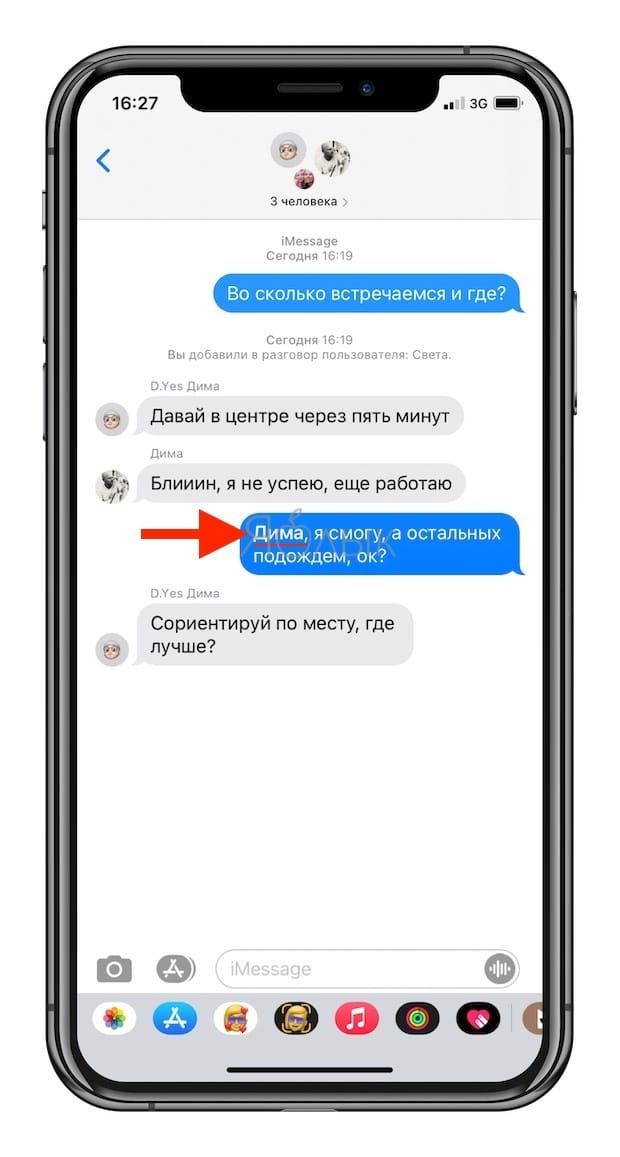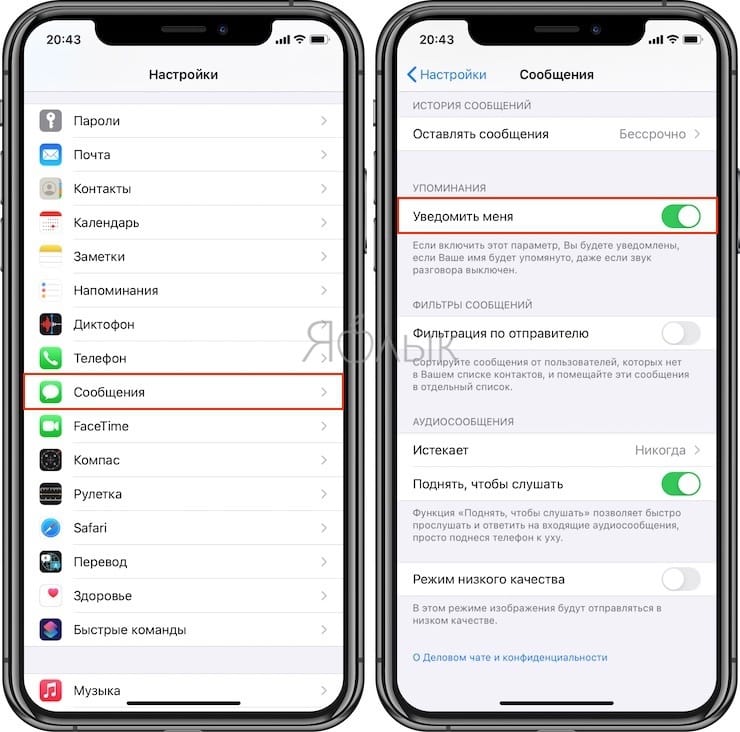Групповые чаты могут быть отличным способом общения в «iMessage» на iOS. Это может стать полезным для команды коллег, работающих над проектом, или группы друзей, строящих планы на выходные. А упоминания в приложении «Сообщения», появившиеся с выходом iOS 14 и iPadOS 14, сделали групповые чаты лучше, чем когда-либо.
♥ ПО ТЕМЕ: Переводчик на iPhone: Как пользоваться встроенной программой Перевод в iOS.
Точно так же, как вы упоминаете кого-либо в социальных сетях или в приложении для командных коммуникаций, вы можете использовать это и в iMessage. Это привлекает внимание выбранного человека к вашему конкретному сообщению, верно и обратное, когда кто-то упоминает вас.
Вот как использовать функцию упоминания в «Сообщениях» на iPhone и iPad.
♥ ПО ТЕМЕ: Как отключить рекомендуемые контакты в меню Поделиться на iPhone или iPad.
Как упомянуть пользователя в чате iMessage
Если вы хотите привлечь внимание члена вашей группы, то надо просто ввести его имя с или без символа @ перед ним в вашем сообщении.
Имя этого человека станет серым в тексте вашего сообщения. Когда вы увидите это, нажмите на это имя, и вы увидите всплывающую иконку с изображением этого контакта. Если в чате несколько человек с одним и тем же именем, то появится соответсвующий список пользователей. Выберите необходимого пользователя, и вы увидите приятную анимацию, а имя человека станет синим в тексте вашего сообщения.
Вот и все! Вы создали упоминание.
Когда кто-то в вашей группе следует этому процессу для упоминания вас, то ваше имя будет выделено в разговоре, что позволит легко определить направленный вам текст и ответить на него.
♥ ПО ТЕМЕ: Режим «картинка в картинке» на iPhone: как включить и пользоваться.
Как включить уведомления об упоминаниях в iMessage
Если у вас есть несколько групповых бесед в «Сообщениях» или разговор, который включает в себя большую группу людей, поддерживать в них беседу может оказаться трудным занятием. Упоминания определенно упростят такое общение.
В дополнение к тому, что ваше имя выделяется в разговоре, вы можете настроить уведомления для случаев, когда вас упоминают. Это избавляет вас от необходимости повторно проверять разговор на наличие сообщений, которые вас касаются.
Откройте «Настройки» и выберите параметры приложения «Сообщения». Затем установите переключатель «Уведомить меня» в разделе «Упоминания» в положение Включено.
В описании ниже этого параметра, вы можете заметить, что будете получать предупреждения, даже если звук для этого разговора отключен. Это позволяет скрывать оповещения для группового разговора, но при этом получать уведомления, когда вам нужно ответить. Не правда ли, полезная функция?
♥ ПО ТЕМЕ: Как на iPhone и iPad спрятать ненужные страницы с приложениями с домашнего экрана.
Завершение
Вам может понадобиться ввести таким образом несколько сообщений, чтобы привыкнуть к упомянутой функции или запомнить, что она есть. Но как только вы это сделаете, она наверняка пригодится вам при одновременном ведении нескольких групповых чатов в «Сообщениях».
А как вы думаете, упоминания являются хорошим дополнением к приложению «Сообщения»? Как часто вы планируете использовать эту функцию?
Смотрите также: